La personnalisation est essentielle dans la gestion d’événements. Pour garantir un processus de création d'événements fluide, efficace et sur mesure, Timely offre la possibilité de créer des questions d'événement personnalisées pour les utilisateurs du système. Dans ce guide, nous explorerons les avantages de cette fonctionnalité, fournirons des instructions étape par étape sur la configuration de questions personnalisées et expliquerons comment gérer leurs réponses.
1. Avantages de la création de questions d'événement personnalisées pour les utilisateurs du système ?
Avant de nous plonger dans le « comment », explorons le « pourquoi ». Création de questions personnalisées auxquelles les utilisateurs du système doivent répondre lors de la configuration d'événements via le Timely le tableau de bord ajoute de la polyvalence et répond à une variété de besoins. Voici quelques scénarios dans lesquels cette fonctionnalité brille :
- Planification et exécution améliorées des événements : Des questions personnalisées adaptées aux besoins internes spécifiques aident à collecter des informations critiques dès le départ, conduisant à une planification et une exécution plus efficaces des événements. Cela permet aux équipes d'anticiper et de résoudre les problèmes potentiels, d'allouer les ressources de manière appropriée et de garantir que toutes les mesures nécessaires sont prises pour garantir le succès de l'événement.
- Conformité et approbation améliorées : Avant de finaliser un événement, celui-ci doit passer par un processus d'approbation interne, comprenant des contrôles de conformité aux politiques de l'entreprise. Les questions personnalisées peuvent inclure des requêtes liées à la conformité, garantissant que toutes les approbations et vérifications nécessaires sont effectuées avant la confirmation de l'événement.
- Marketing et promotion événementiels rationalisés : Les équipes marketing ont besoin de détails spécifiques sur l'événement à des fins promotionnelles, notamment le public cible, les messages clés et les canaux promotionnels. Les questions personnalisées peuvent rassembler toutes les informations marketing pertinentes, aidant ainsi l'équipe marketing à promouvoir efficacement l'événement.
- Budgétisation et suivi financier : Chaque événement nécessite une ventilation détaillée du budget et un suivi des coûts estimés par rapport aux coûts réels. Les questions personnalisées peuvent capturer des informations liées au budget, facilitant ainsi une meilleure gestion financière et une analyse post-événement.
- Informations publiques améliorées Lorsque des questions personnalisées et leurs réponses sont affichées sur la page de l'événement public, cela fournit des informations précieuses aux participants potentiels. Par exemple, des questions telles que « Cet événement accepte-t-il les animaux domestiques ? » ou "Des rafraîchissements seront-ils fournis ?" répondre aux préoccupations courantes des participants, améliorer la transparence et aider les gens à prendre des décisions éclairées concernant leur participation à l'événement. Cette couche de détails supplémentaire peut améliorer l’expérience globale des participants et accroître leur engagement.
Ces scénarios illustrent le fonctionnement des questions personnalisées dans le Timely Le tableau de bord peut améliorer l'efficacité, garantir une collecte complète de données et améliorer le processus global de gestion des événements.
2. Configuration de questions d'événement personnalisées
Soyons pratiques. Voici comment vous pouvez configurer des questions d'événement personnalisées pour les utilisateurs du système et les affiner pour répondre à vos besoins :
- Connectez-vous à votre Timely Compte.
- Dans le menu de gauche, cliquez sur « Événements ».
- Sélectionnez ensuite « Paramètres ».
- Cliquez sur Champs", puis sur "Ajouter un champ" pour ajouter des questions personnalisées qui ne s'appliquent qu'aux événements créés via le Timely tableau de bord. Ajoutez autant de champs que vous le souhaitez.
- Lorsque vous avez terminé, cliquez sur le bouton « Enregistrer » pour enregistrer vos modifications.
2.1 Types de champs personnalisés :
Actuellement, il existe quatre types de champs personnalisés différents :
- Réponse Oui/Non : oblige les utilisateurs à marquer Oui ou Non pour répondre à la question.
- Réponse textuelle : oblige les utilisateurs à répondre à la question par une phrase.
- Case à cocher : oblige les utilisateurs à cocher la case si la phrase est applicable ou à confirmer leur compréhension.
- Réponse déroulante : fournit une interface conviviale pour aider les utilisateurs à sélectionner l'élément souhaité dans une liste d'options disponibles.
- Lors de la création d'un champ personnalisé Dropdown, une option appelée « Ajouter des choix » apparaîtra, permettant aux utilisateurs de saisir des choix sur des lignes distinctes. Les utilisateurs peuvent saisir un maximum de 20 choix par liste déroulante.
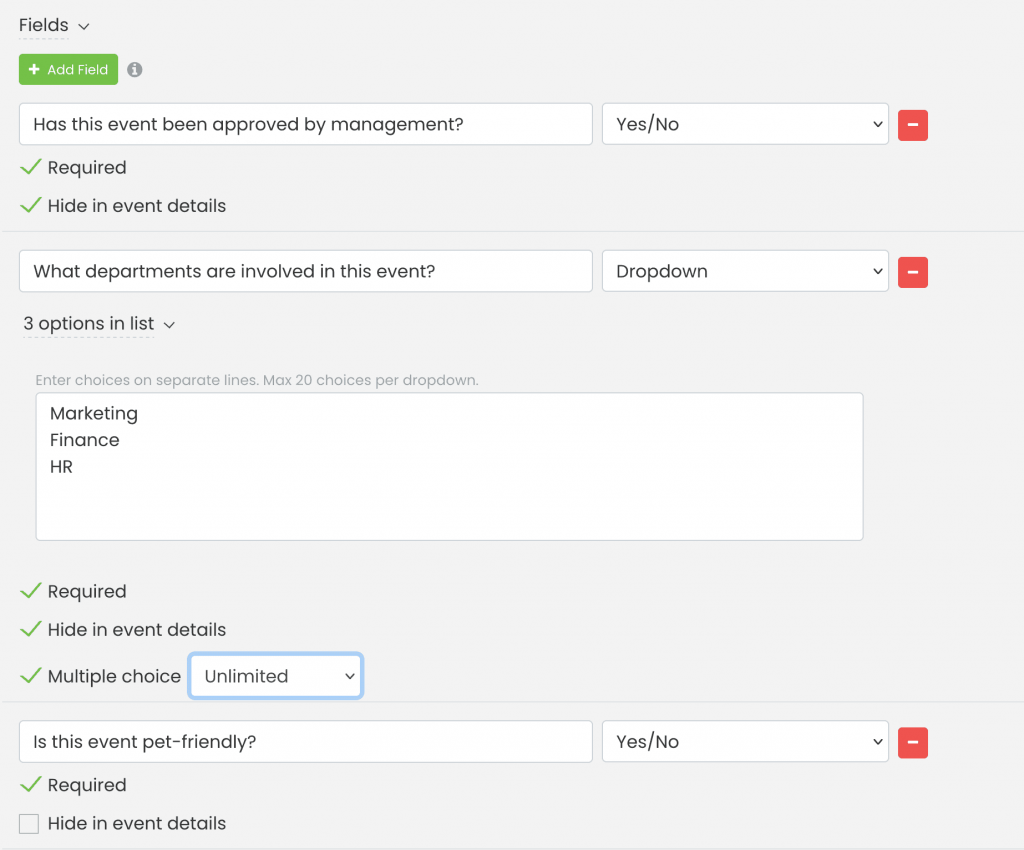
- Vous pouvez également choisir les options Requis, pour rendre cette question obligatoire, et Choix multiple, afin que plus d'un choix puisse être fait et vous pouvez choisir Illimité, Nombre exact ou une plage.
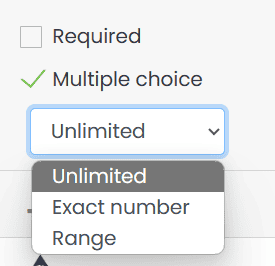
2.2 Questions facultatives ou obligatoires
Si vous souhaitez vous assurer que vos utilisateurs répondent aux questions avant de publier leur événement, cliquez sur le bouton Requis case à cocher sous chaque champ personnalisé créé. Cela rendra la réponse obligatoire. Sinon, laissez simplement le Requis case décochée.
2.3 Masquer ou afficher la réponse dans les détails de l'événement
De plus, si vous souhaitez masquer ces questions personnalisées dans les détails de l'événement, considérez la Cacher dans les détails de l'événement option.
Une fois que vous avez configuré vos questions personnalisées, les utilisateurs de votre système les rencontreront lors du processus de création d'événement. Ils peuvent fournir des réponses en fonction des types de questions que vous avez définis. L'option « Masquer dans les détails de l'événement » vous permet de contrôler si ces questions personnalisées sont visibles pour les visiteurs du site Web dans les détails de l'événement ou si elles restent privées.
2.4. Ajout de liens vers des champs personnalisés
Si vous le souhaitez, vous pouvez également créer un questionnaire événementiel interne avec un lien sur le champ personnalisé. Vous pouvez utiliser cette fonctionnalité pour ajouter le lien hypertexte de votre choix. Par exemple, vous pouvez utiliser l'option de case à cocher avec un lien vers vos conditions générales et demander aux utilisateurs de confirmer la reconnaissance ou l'acceptation de vos conditions.
Pour ajouter un lien vers un champ personnalisé, suivez les étapes ci-dessous :
- Cliquez sur +Ajouter un champ bouton pour créer un nouveau champ
- Ajoutez le texte d'introduction applicable (c.-à-d. "J'accepte le", "Je consens avec le", etc.)
- Collez ce code dans la zone Champ personnalisé : TEXTE
- Remplacez le LINK texte avec le lien hypertexte de la page Web applicable. Assurez-vous d'ajouter le nouveau lien entre les guillemets.
- Remplacez le TEXTE texte avec le mot ou la phrase que vous souhaitez utiliser comme texte ancré pour le lien hypertexte.
Nous utiliserons un exemple pour clarifier. Supposons que vous souhaitiez que le créateur de l'événement examine et reconnaisse votre politique relative aux directives de marque avant de publier l'événement. Vous pouvez le faire en créant un champ personnalisé interne avec la case à cocher ou les options de réponse Oui/Non. Ensuite, vous ajoutez le texte et le code suivants au champ personnalisé :
J'accepte les Politique relative aux lignes directrices de la marque

En ajoutant le lien https://www.example.com/brand-guidelines-policy/ et le texte Politique relative aux lignes directrices de la marque au code qui va sur le champ personnalisé, votre public ne verra pas l'URL https://www.example.com/brand-guidelines-policy/. Au lieu de cela, ils ne verront que le texte Politique relative aux lignes directrices de la marque que vous avez ajouté comme texte ancré. De plus, s'ils cliquent sur le texte ancré, la page Web applicable s'ouvrira sur leur navigateur sous la forme d'un nouvel onglet.
3. Comment les utilisateurs du système rempliront-ils les questions sur les événements personnalisés ?
Pour répondre aux questions personnalisées sur le Timely tableau de bord, suivez ces étapes :
- Connectez-vous à votre Timely compte.
- Dans le coin supérieur droit, cliquez sur Ajouter un évènement raccourci.
- Faites défiler jusqu'à trouver le Les champs personnalisés section pour voir les questions. C'est là que les utilisateurs du système doivent ajouter leurs réponses.
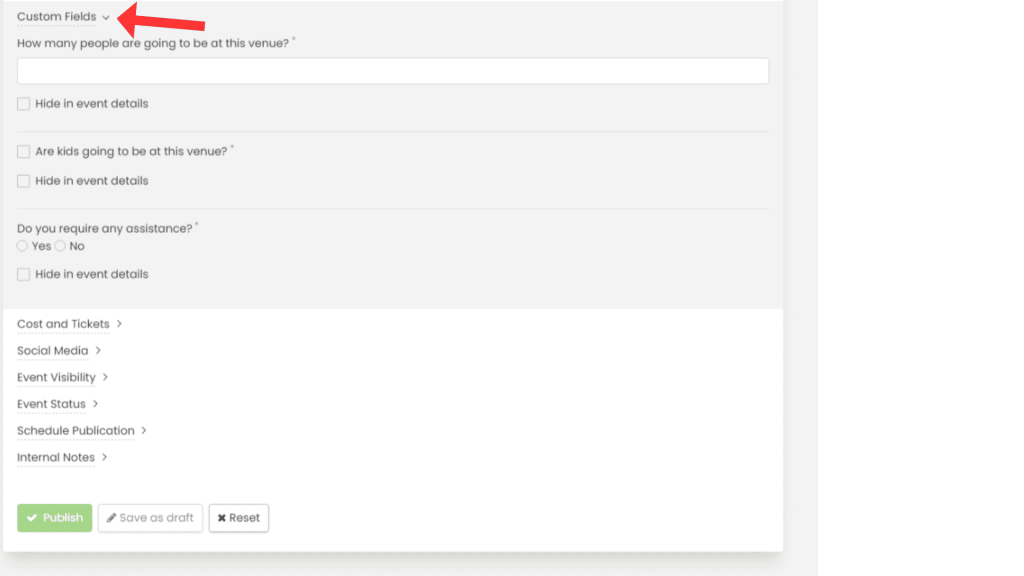
Les questions personnalisées vous permettent de collecter des informations spécifiques auprès des utilisateurs de votre système sur l'événement qu'ils planifient, améliorant ainsi votre processus de gestion d'événements. Il s'agit de créer une expérience personnalisée et efficace pour vous et vos inscrits.
4. Comment gérer les réponses aux questions d'événement personnalisées ?
L'accès aux réponses aux questions internes sur les événements personnalisés est simple et peut se faire de deux manières :
- Via le Tableau de bord : Accédez au menu Événements et sélectionnez l'onglet Publié ou Brouillon. Choisissez l'événement spécifique et accédez à la section « Champs personnalisés » pour afficher les réponses directement dans le tableau de bord.
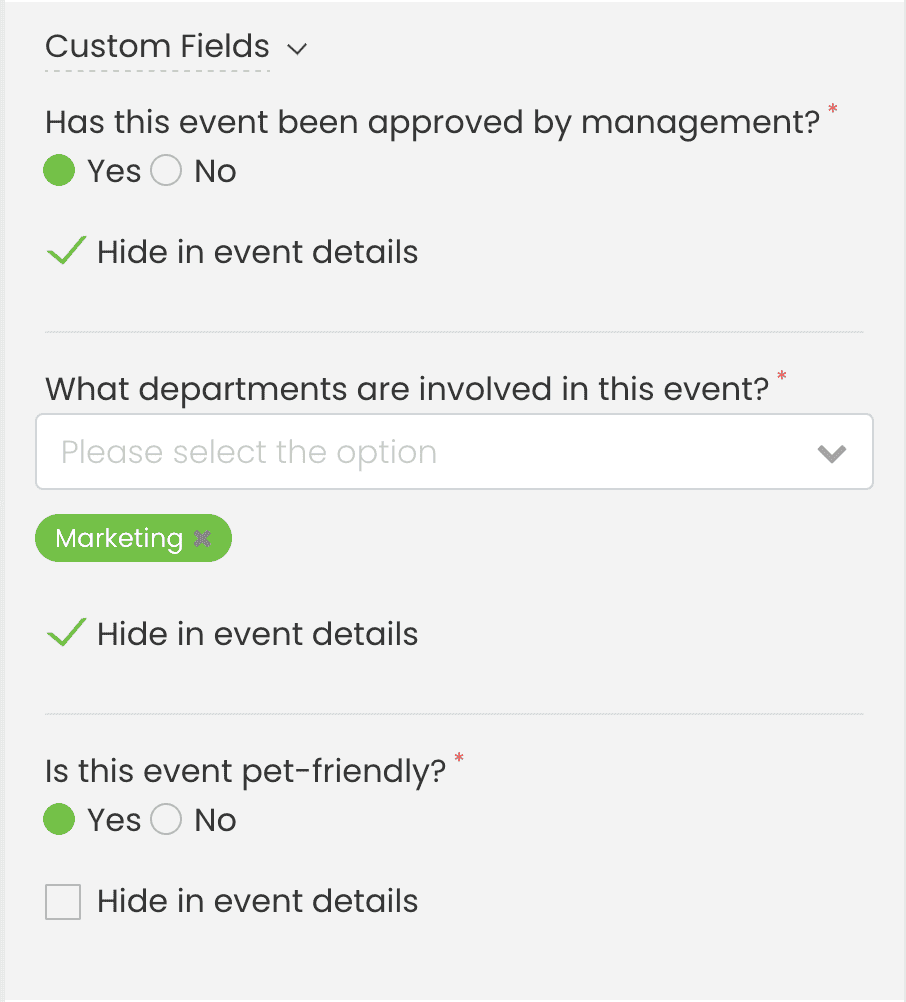
- Exportation des données d'événement : Vous pouvez exporter les réponses sous forme de fichier CSV pour une analyse plus approfondie. Accédez au menu Événements (publié ou brouillon), passez à l'affichage de liste et effectuez une action groupée pour exporter les données. Cela permet une analyse hors ligne et une tenue de registres faciles.
Besoin d'aide supplémentaire ?
Pour plus de conseils et d'assistance, veuillez visiter notre Help Center. Si vous avez des questions ou avez besoin d'aide, n'hésitez pas à contacter notre équipe de réussite client en ouvrant un ticket d'assistance depuis votre Timely tableau de bord du compte.
Si vous avez besoin d'une assistance supplémentaire pour mettre en œuvre et utiliser Timely système de gestion d'événements, nous sommes heureux de vous aider. Découvrez tous les services professionnels nous pouvons vous offrir, et entrer en contact avec nous dès aujourd'hui !